Hoe om verborge lêers in Windows te vind
In hierdie artikel word gewys hoe u die verborge lêers en dopgehou in Windows kan wys en vind.
stappe
Deel 1
Wys verborge items

1
Maak die Start-kieslys oop
Windowsstart.jpg" klas ="beeld ligkas">
. Klik op die Windows-logo wat in die onderste linkerhoek van die skerm is of druk die sleutel ⌘ Win.- Plaas in Windows 8 die wyser in die regter boonste hoek van die skerm en klik dan op die vergrootglas-ikoon.

2
Skryf File Explorer opsies in begin Met hierdie aksie word die opsie vir File Explorer Options bo aan die soekresultate vertoon.

3
Klik op File Explorer opsies. Dit is die gidsikoon wat in die boonste deel van die Beginvenster is.

4
Klik op die blad View. Jy sal dit sien bo-aan die venster Explorer Explorer opsies.

5
Klik op die sirkel Toon verborge lêers, dopgehou en eenhede. Dit moet in die middel van die venster wees "Gevorderde konfigurasie".

6
Klik op Toepassen en klik op OK. Hierdie knoppies is in die onderste gedeelte van die venster. As u dit doen, sal u enige lêer, gids of ander verborge item op die rekenaar openbaar.
Deel 2
soek

1
Maak die lêer Explorer oop
WindowsFileExplorer.jpg" klas ="beeld ligkas">
. Hierdie aansoek is die ikoon met `n gidsvorm en is in die taakbalk.- U kan ook skryf lêer ontdekkingsreisiger in Start en druk ⌅ Tik.

2
Klik op die naam van die hardeskyf. Dit is in die linkerkolom van opsies. In die meeste gevalle sal dit wees OS (C :).

3
Klik op die soekkassie. Dit is in die regter boonste hoek van die File Explorer-venster.

4
Skryf die naam van `n verborge item. As jy nie die naam van die element ken nie, probeer om `n asterisk te skryf en dan die lêer tipe van die element (skryf byvoorbeeld "*. Jpg" sal die resultate van alle jpeg-beelde wat in die lêertipe eindig, wys ".jpg").

5
Gaan die resultate na. U moet hier verskeie verborge lêers en dopgehou sien.
wenke
- As jy nie die naam van die gids of verborge lêer ken nie, oorweeg om jou plek aanlyn te kontroleer voordat jy die soektog doen.
waarskuwings
- As u lêers uit die stelsel verwyder, word u weergawe van Windows onstabiel of, in sommige gevalle, heeltemal onbruikbaar.
Deel op sosiale netwerke:
Verwante
 Hoe om HTTP `Verboden fout 403 `in Internet Explorer op te los
Hoe om HTTP `Verboden fout 403 `in Internet Explorer op te los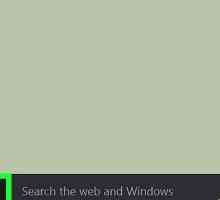 Hoe om Windows Explorer oop te maak
Hoe om Windows Explorer oop te maak Hoe toegang tot die rekenaar opsie in Windows 8
Hoe toegang tot die rekenaar opsie in Windows 8 Hoe om Android-stelsellêers oop te maak
Hoe om Android-stelsellêers oop te maak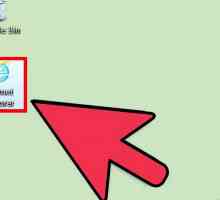 Hoe om pop-ups in Windows 8 te blokkeer
Hoe om pop-ups in Windows 8 te blokkeer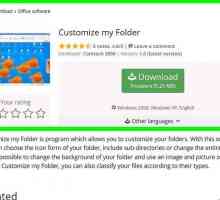 Hoe om die agtergrond van `n gids in Windows Explorer te verander
Hoe om die agtergrond van `n gids in Windows Explorer te verander Hoe om PDF-lêers te kombineer
Hoe om PDF-lêers te kombineer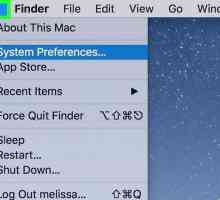 Hoe om lêers draadloos te deel
Hoe om lêers draadloos te deel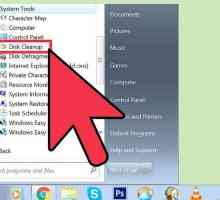 Hoe om tydelike en prefetch lêers uit die rekenaar te verwyder
Hoe om tydelike en prefetch lêers uit die rekenaar te verwyder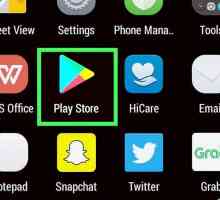 Hoe om verborge foto`s op Android te vind
Hoe om verborge foto`s op Android te vind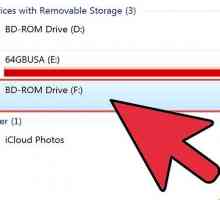 Hoe om lêers na `n CD in Windows XP te verbrand
Hoe om lêers na `n CD in Windows XP te verbrand Hoe om jаvascript in Internet Explorer aan te skakel
Hoe om jаvascript in Internet Explorer aan te skakel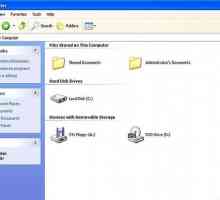 Hoe om die vertoning van verborge lêers en dopgehou in Windows te aktiveer
Hoe om die vertoning van verborge lêers en dopgehou in Windows te aktiveer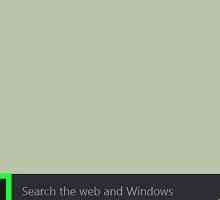 Hoe om Internet Explorer die verstek blaaier te maak
Hoe om Internet Explorer die verstek blaaier te maak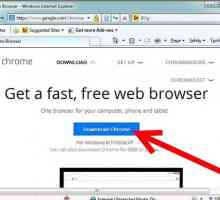 Hoe om Internet Explorer uit te skakel in Windows 7
Hoe om Internet Explorer uit te skakel in Windows 7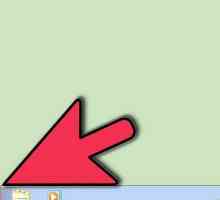 Hoe om verborge lêers in Windows 7 te wys
Hoe om verborge lêers in Windows 7 te wys Hoe om lêers in Windows te verberg
Hoe om lêers in Windows te verbergHoe om `n gids of lêer te verberg
 Hoe om Windows Internet Explorer te herstel wanneer dit nie reageer nie
Hoe om Windows Internet Explorer te herstel wanneer dit nie reageer nie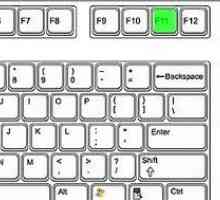 Hoe om die navigatorbalk van Internet Explorer 8 te herstel in Windows XP
Hoe om die navigatorbalk van Internet Explorer 8 te herstel in Windows XP Hoe om verborge lêers op `n USB te sien
Hoe om verborge lêers op `n USB te sien
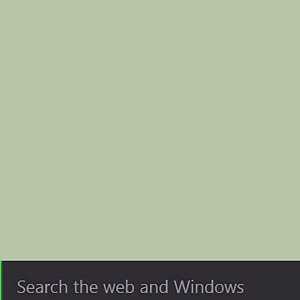 Hoe om Windows Explorer oop te maak
Hoe om Windows Explorer oop te maak Hoe toegang tot die rekenaar opsie in Windows 8
Hoe toegang tot die rekenaar opsie in Windows 8 Hoe om Android-stelsellêers oop te maak
Hoe om Android-stelsellêers oop te maak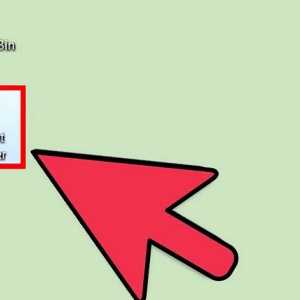 Hoe om pop-ups in Windows 8 te blokkeer
Hoe om pop-ups in Windows 8 te blokkeer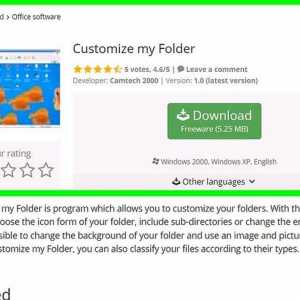 Hoe om die agtergrond van `n gids in Windows Explorer te verander
Hoe om die agtergrond van `n gids in Windows Explorer te verander Hoe om PDF-lêers te kombineer
Hoe om PDF-lêers te kombineer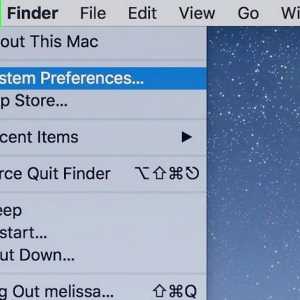 Hoe om lêers draadloos te deel
Hoe om lêers draadloos te deel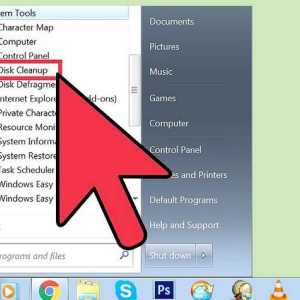 Hoe om tydelike en prefetch lêers uit die rekenaar te verwyder
Hoe om tydelike en prefetch lêers uit die rekenaar te verwyder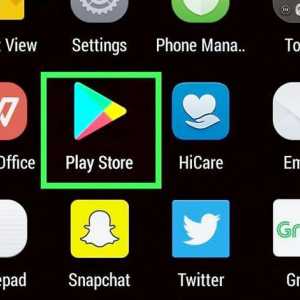 Hoe om verborge foto`s op Android te vind
Hoe om verborge foto`s op Android te vind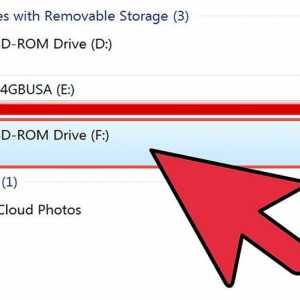 Hoe om lêers na `n CD in Windows XP te verbrand
Hoe om lêers na `n CD in Windows XP te verbrand